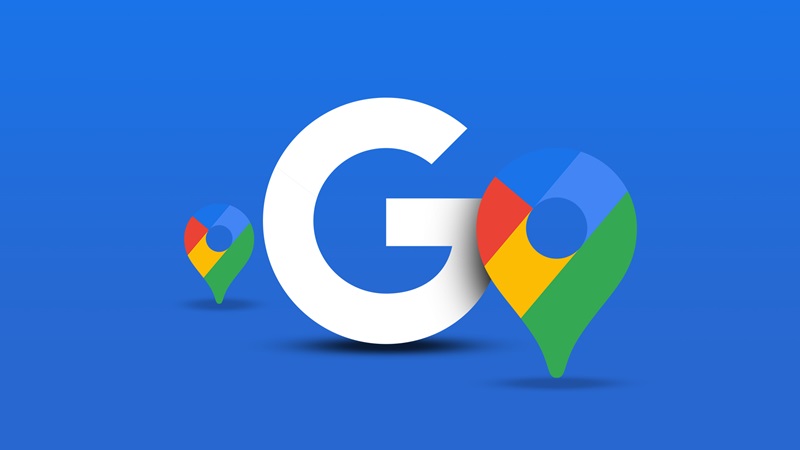Bạn đã biết cách lấy lại quyền sở hữu Google Maps bị mất chưa? Khi thực hiện quảng cáo hay SEO qua Google Maps, các doanh nghiệp rất dễ gặp trường hợp bị mất quyền sở hữu tài khoản do bị kẻ gian hack. Vì thế ở bài viết sau, các chuyên gia về chạy quảng cáo facebook ads và Google sẽ hướng dẫn bạn về cách lấy lại quyền sở hữu Google Maps bị mất của mình. Nếu không thể thực hiện thành công, bạn có thể yêu cầu tư vấn trực tiếp từ các chuyên gia này thông qua ứng dụng Askany.
Cách lấy lại quyền sở hữu Google Maps bị mất
Địa chỉ doanh nghiệp trên Google Maps đóng vai trò vô cùng quan trọng, không chỉ trong việc làm SEO Google mà còn là chạy ads trên các kênh khác nhau. Chẳng hạn khi làm checkpoint trên Facebook, bạn cần dẫn link tới địa chỉ doanh nghiệp tại Maps.
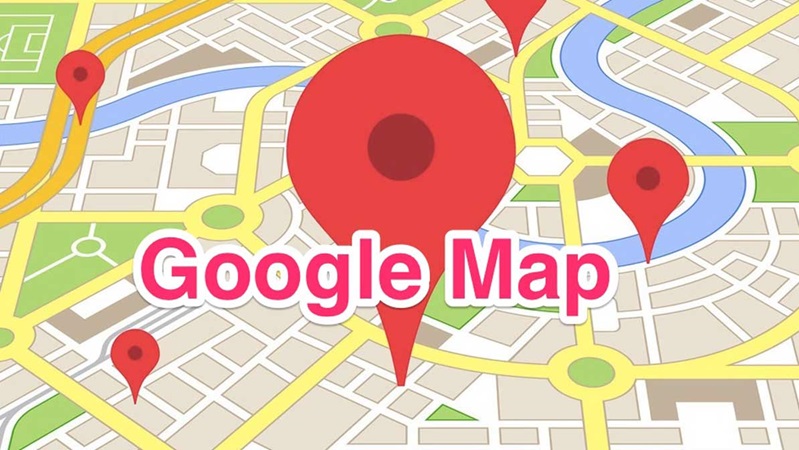
Để lấy lại quyền sở hữu Google Maps bị mất, người chịu trách nhiệm quảng cáo của doanh nghiệp cần thực hiện các bước sau:
Bước 1: Lấy lại tài khoản Gmail liên kết với Maps
Để bắt đầu quá trình lấy lại quyền sở hữu Google Maps bị mất, bạn cần thực hiện các bước sau đây trên trang web của Google Accounts:
- Bấm vào nút “Quên mật khẩu”.
- Nhập địa chỉ email hoặc số điện thoại liên kết với tài khoản Google bị mất quyền sở hữu Google Maps.
- Nhấp vào Tiếp theo. Sau đó, Google sẽ gửi cho bạn một email hoặc tin nhắn chứa mã xác nhận.
- Nhập mã xác nhận và bấm Tiếp theo.
- Google sẽ hiển thị các tùy chọn khôi phục tài khoản. Bạn có thể tạo mật khẩu mới, đặt lại mật khẩu bằng ứng dụng Google Authenticator của mình.
>>> Bạn có thể cải thiện kỹ năng và hiểu biết về tiếp thị và quảng cáo online của mình bằng cách tham gia các khóa dạy chạy quảng cáo Askany do chuyên gia nổi tiếng nhất nước tổ chức.
Bước 2: Xác minh lại quyền sở hữu
Sau khi lấy lại tài khoản Google, doanh nghiệp cần tiến hành xác minh quyền sở hữu doanh nghiệp bằng các bước sau trên trang Google Maps:
- Truy cập trang “Trang doanh nghiệp của bạn” trên Google Maps.
- Chọn “Thêm hoặc quản lý các địa điểm”.
- Tìm và bấm vào “Sửa địa điểm” của doanh nghiệp bị tấn công.
- Chọn “Xác minh quyền sở hữu”.
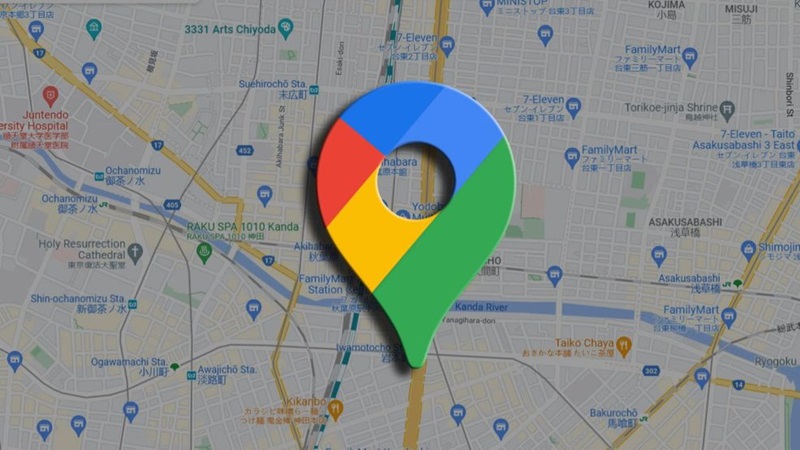
Tại đây, bạn cần lựa chọn phương pháp xác minh quyền sở hữu doanh nghiệp từ những cách sau đây mà Google cung cấp:
- Tải lên bản copy giấy phép kinh doanh của doanh nghiệp.
- Tải lên ảnh biển hiệu, thương hiệu của doanh nghiệp.
- Tải lên ảnh của cơ sở, địa chỉ kinh doanh của doanh nghiệp.
Bước 3: Tạo lại thông tin doanh nghiệp
Theo các chuyên gia đào tạo facebook ads, sau khi đã xác minh quyền sở hữu doanh nghiệp, doanh nghiệp có thể khôi phục thông tin kinh doanh như số điện thoại, địa chỉ, và các chi tiết khác. Để thực hiện điều này, doanh nghiệp có thể truy cập trang web của Google Maps và thực hiện các bước sau:
- Bấm vào “Trang doanh nghiệp của bạn”.
- Chọn “Thêm hoặc quản lý các địa điểm”.
- Nhấp vào “Sửa địa điểm” của doanh nghiệp bị tấn công.
- Cập nhật thông tin doanh nghiệp bao gồm: tên, địa chỉ, số điện thoại, giờ mở cửa và các thông tin khác.
- Sau khi hoàn tất quá trình cập nhật, bạn chỉ cần bấm “Lưu” để lưu lại mọi thay đổi.
Lưu ý về cách lấy lại quyền sở hữu Google Maps bị mất
Khi sử dụng cách lấy lại quyền sở hữu Google Maps bị mất, bạn nên chú ý đến những vấn đề sau đây:
- Đảm bảo cung cấp thông tin chính xác và đầy đủ khi khôi phục tài khoản Google, cũng như khi xác minh quyền sở hữu của doanh nghiệp.
- Tài liệu xác minh quyền sở hữu doanh nghiệp cần phải có độ phân giải cao và rõ ràng, nhằm giúp Google dễ dàng xem xét và xác nhận thông tin.
- Nếu gặp khó khăn trong quá trình khôi phục Google Map, hãy liên hệ với bộ phận hỗ trợ của Google Maps để nhận sự hỗ trợ.
Qua bài viết trên, bạn đã nắm được cách lấy lại quyền sở hữu Google Maps bị mất nếu doanh nghiệp của mình đang gặp phải vấn đề mình. Đây là khó khăn lớn nhất của bất cứ ai đang chạy quảng cáo hay SEO trên Google Maps. Vì thế nếu không thể giải quyết được vấn đề này nhanh chóng, bạn cần liên hệ ngay các chuyên gia tư vấn quảng cáo online dày dạn kinh nghiệm tại app Askany.